Многие пользователи девайсов на Андроид сталкивались с такой проблемой как появление ошибки «com.google.process.gapps», которая сообщает, что в работе приложения произошел сбой. Самое обидное то, что такие сообщения начинают появляться довольно часто и не дают нормально использовать приложение. Причиной появления ошибки в большинстве случаев является софт, который был скачан с Play Market или с других сервисов, либо неудачное завершение запущенного процесса.
Самое досадное то, что после первого появления такого сбоя в операционной системе, не удается проследить его вязь с частотой появления. Она может высвечиваться раз в несколько минут, а может не появляться несколько суток, но в любом случае, если ошибка давно не появлялась, то можете не надеяться, что она сама собой исчезла. Так что же можно сделать, чтобы избавиться от этой досадной ошибки?
Способы решения ошибки
Если вы устали бороться с подобной ошибкой, то могу вас обрадовать, так как ее довольно легко можно побороть и сейчас рассмотрим 6 основных способов исправления ошибки. Если первый способ не поможет, то попробуйте следующий и так пока не вернете полную работоспособность устройства. Итак, приступим:
Способ первый
Когда на экране своего устройства вы увидели сообщение об этом глюке, необходимо сделать следующее:
- Осуществляем вход в меню своего телефона или планшета и переходим в раздел «Настройки».
- Далее ищите пункт под названием «Диспетчер приложений» (на некоторых версиях он называется «Управление приложениями» или что-то в этом роде), в котором есть 3 закладки – «загружено», «выполняется», «все». Выбираете последнюю закладку «все» и в списке приложений пролистываете в самый низ.
- В самом низу могут быть недозагруженные приложения, которые, собственно, и вызывают такой конфликт. Просто выключаете или останавливаете загрузку приложения/службы и проблема устранится.
Способ второй
Для устранения данной ошибки вполне достаточно . Это делается довольно легко и позволяет решить проблему практически моментально, однако в последующем подобная ошибка может опять появляться и вам придется повторять данную операцию периодически. Если очистка кэша не помогла, то переходите ко второму способу.

Плюсы метода:
- быстрота решения проблемы;
- нет необходимости перезагружать девайс.
Минусы метода:
- возможность появления ошибки практически сразу.
Способ третий
Зайдите в настройки на вашем устройстве и найдите пункт «Приложения» и листайте, пока на экране не появится надпись «Все». После того как надпись появилась, то нажимаем в верхнем правом углу на значок полоски и выбираем пункт меню «Сбросить настройки приложения».

Плюсы метода:
- быстрота решения проблемы.
Минусы метода:
Способ четвертый
Довольно часто помогает устранить проблему перезапуск приложения. Если произошла ошибка com.google.process.gapps, то просто выйдите из приложения и запустите его снова. После данной операции она должна исчезнуть.

Плюсы метода:
- мгновенное решение проблемы;
- нет необходимости перезагружать устройство.
Минусы метода:
- крайне редко помогает устранить ошибку;
- появление повторных ошибок.
Способ пятый
Удаление учетной записи в Play Market и . Данный способ помогает решить проблему в том случае, если вы по каким-то причинам прервали загрузку приложения и не смогли ее в последующем восстановить.

Плюсы метода:
- может быть возможным решение проблемы, если не помогли другие способы.
Минусы метода:
- нет гарантий избавления от ошибки;
- трудоемкость решения проблемы без гарантированного результата.
Способ шестой
Если вы перепробовали все способы, но ошибка не устранилась, то необходимо сбросить все настройки «по умолчанию», чтобы перейти к заводским настройкам. Для этого перейдите в меню «Настройки» подпункт «Конфиденциально» и нажмите «Сброс данных».
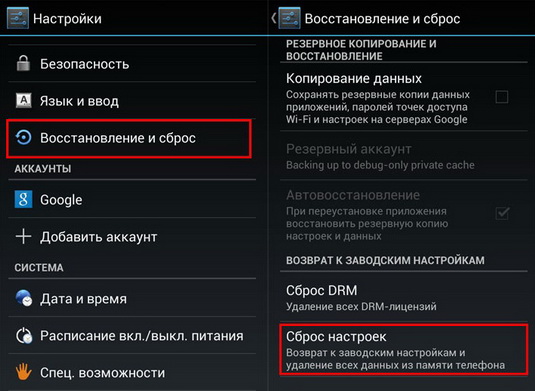
Используйте данный способ только в крайних случаях, когда другие методы не помогли, так как вам придется настраивать телефон заново, конечно, если вы не изменяли заводские настройки. Однако при использовании данного метода необходимо подсоединить свой девайс к компьютеру и сбросить всю имеющуюся информацию на свой ПК, так как в процессе восстановления вся информация будет удалена и ее уже невозможно будет восстановить.
Плюсы метода:
- полное решение появление ошибки «com.google.process.gapp».
Минусы метода:
- необходимость подключения к компьютеру;
- потеря несохраненных данных;
- процедура восстановления может занять 30-40 минут.
После использования любого из способов необходимо перезагрузить ваше устройство и в 95% случаев ошибка исчезнет. В случае ее повторного появления просто повторите еще раз данные манипуляции.
Иногда ошибки appmanager.exe и другие системные ошибки EXE могут быть связаны с проблемами в реестре Windows. Несколько программ может использовать файл appmanager.exe, но когда эти программы удалены или изменены, иногда остаются "осиротевшие" (ошибочные) записи реестра EXE.
В принципе, это означает, что в то время как фактическая путь к файлу мог быть изменен, его неправильное бывшее расположение до сих пор записано в реестре Windows. Когда Windows пытается найти файл по этой некорректной ссылке (на расположение файлов на вашем компьютере), может возникнуть ошибка appmanager.exe. Кроме того, заражение вредоносным ПО могло повредить записи реестра, связанные с Applications Manager. Таким образом, эти поврежденные записи реестра EXE необходимо исправить, чтобы устранить проблему в корне.
Редактирование реестра Windows вручную с целью удаления содержащих ошибки ключей appmanager.exe не рекомендуется, если вы не являетесь специалистом по обслуживанию ПК. Ошибки, допущенные при редактировании реестра, могут привести к неработоспособности вашего ПК и нанести непоправимый ущерб вашей операционной системе. На самом деле, даже одна запятая, поставленная не в том месте, может воспрепятствовать загрузке компьютера!
В связи с подобным риском мы настоятельно рекомендуем использовать надежные инструменты очистки реестра, такие как %%product%% (разработанный Microsoft Gold Certified Partner), чтобы просканировать и исправить любые проблемы, связанные с appmanager.exe. Используя очистку реестра , вы сможете автоматизировать процесс поиска поврежденных записей реестра, ссылок на отсутствующие файлы (например, вызывающих ошибку appmanager.exe) и нерабочих ссылок внутри реестра. Перед каждым сканированием автоматически создается резервная копия, позволяющая отменить любые изменения одним кликом и защищающая вас от возможного повреждения компьютера. Самое приятное, что устранение ошибок реестра может резко повысить скорость и производительность системы.
Предупреждение: Если вы не являетесь опытным пользователем ПК, мы НЕ рекомендуем редактирование реестра Windows вручную. Некорректное использование Редактора реестра может привести к серьезным проблемам и потребовать переустановки Windows. Мы не гарантируем, что неполадки, являющиеся результатом неправильного использования Редактора реестра, могут быть устранены. Вы пользуетесь Редактором реестра на свой страх и риск.
Перед тем, как вручную восстанавливать реестр Windows, необходимо создать резервную копию, экспортировав часть реестра, связанную с appmanager.exe (например, Applications Manager):
- Нажмите на кнопку Начать .
- Введите "command " в строке поиска... ПОКА НЕ НАЖИМАЙТЕ ENTER !
- Удерживая клавиши CTRL-Shift на клавиатуре, нажмите ENTER .
- Будет выведено диалоговое окно для доступа.
- Нажмите Да .
- Черный ящик открывается мигающим курсором.
- Введите "regedit " и нажмите ENTER .
- В Редакторе реестра выберите ключ, связанный с appmanager.exe (например, Applications Manager), для которого требуется создать резервную копию.
- В меню Файл выберите Экспорт .
- В списке Сохранить в выберите папку, в которую вы хотите сохранить резервную копию ключа Applications Manager.
- В поле Имя файла введите название файла резервной копии, например "Applications Manager резервная копия".
- Убедитесь, что в поле Диапазон экспорта выбрано значение Выбранная ветвь .
- Нажмите Сохранить .
- Файл будет сохранен с расширением.reg .
- Теперь у вас есть резервная копия записи реестра, связанной с appmanager.exe.
Следующие шаги при ручном редактировании реестра не будут описаны в данной статье, так как с большой вероятностью могут привести к повреждению вашей системы. Если вы хотите получить больше информации о редактировании реестра вручную, пожалуйста, ознакомьтесь со ссылками ниже.
Разрабатывая новые версии Андроид, программисты всегда стараются сделать операционную систему более стабильной, плавной, интуитивной. Однако несмотря на старания разработчиков, ошибки в работе ПО встречаются от версии к версии, причём чем старше устройство и древнее на нём установлен Андроид – тем ошибок больше. Каждая ошибка, возникающая при работе устройства, имеет как причины, так и способы её решения. Давайте разберём наиболее распространённые ошибки и методы их исправления.
Что делать если в приложении произошла ошибка
Ошибка приложения – это результат неверного действия, прописанного в коде приложения, который привёл к остановке его работы. После остановки программы система обычно выдаёт пользователю информацию о том, что произошла ошибка, а также показывает код, который описывает ошибку. Именно этот код поможет нам понять, что именно произошло и как бороться с проблемой.

Обычно данная проблема возникает, если вы установили приложение, скачав APK файл из непроверенного источника. Существует 2 причины этого сбоя:
- Приложение разработано только для устройств под управлением более новой операционной системы, чем установлена у вас
- Файл APK содержит в себе ошибку и не сможет установить программу на устройствах с любой версией Андроид
Решение будет соответствовать проблеме: попробуйте удалить APK-файл и качайте его из другого источника. Еще советуем проверить технические требования приложения к ПО. Если на вашем устройстве установлена версия Андроид ниже, чем указано в требованиях, обновите устройство до соответствующей версии.
Если вы столкнулись с такой неприятностью, значит вам надо задуматься над очисткой внутреннего хранилища от ненужного контента (фото, видео, приложений). Зачастую проблема недостатка объёма внутренней памяти касается пользователей гаджетов с изначально маленьким хранилищем (8 или 16 Гб).
Данная проблема влияет и на общее быстродействие устройства. В качестве решения этой ошибки рекомендуем вам прочитать нашу статью «», где подробно освещаются способы оптимизации как внутреннего хранилища, так и оперативной памяти устройства.
В качестве быстрого решения проблемы нехватки ROM рекомендуем вам пользоваться возможностью расширения объёма внутренней памяти путём установки карт Micro SD. Также советуем воспользоваться программой Link2SD , которая поможет вам перенести данные приложения на внешнюю карту памяти.
Внимание ! Приложению Link2SD требуются Root-права на устройстве. Если на вашем смартфоне не получены права суперпользователя, обратитесь к подробной инструкции в нашей статье .



Данная проблема обычно появляется на смартфонах после:
- Замены SIM-карты на новую
- Перепрошивки телефона
Если вы увидели данную проблему, значит, на вашем устройстве нарушено взаимодействие встроенного модема связи с новым ПО на смартфоне, или же имеются проблемы с SIM-картой, не позволяющей полноценно взаимодействовать с вышкой сотовой связи.
Для решения проблемы осуществите следующие действия:
- Зайдите в Настройки – Приложения – Телефон и нажмите на Очистить кеш и данные, после чего перезагрузите ваше устройство (статья Как удалить кэш на Андроид )
- Проверьте работоспособность вашей SIM-карты на другом устройстве
- Осуществите сброс настроек Андроид (статья )



Ошибка «android.process.acore»
Для решения проблемы следуйте схеме, представленной в предыдущем пункте, только вместо приложения «Телефон » выберите «Хранилище контактов ».
Ошибка «com.android.phone»
Эта проблема может появиться после замены сим-карты или после прошивки устройства. Она говорит о том, что модем устройства не может корректно работать с новым программным обеспечением или подключиться к вышке сотовой связи. Для того, чтобы избавиться от такой ошибки, зайдите в настройки приложений, выберите приложение «Телефон», очистите кэш и данные, после этого перезагрузите смартфон. Если ошибка не исчезла, то необходимо .
Такие же действия необходимо сделать при ошибке «android.process.acore », только выбираем для очистки приложение «Хранилище контактов ». После этого ваша телефонная книга будет полностью очищена, так что не забудьте сделать .
Ошибка «android.process.media»
Подобная проблема встречается у владельцев смартфонов с картой памяти Micro SD, работающей со сбоями, что влечёт за собой ошибки при работе приложений, установленных на ней. Советуем удалить приложение с карты памяти, во время работы которого происходит сбой, и установите его на внутреннюю память устройства.
Советуем узнать, что делать, если Не открываются и Вылетают приложения на Андроид .
Что делать если произошла ошибка синхронизации?
Первой причиной может быть плохое соединение с интернетом, а иногда зависает сам процесс синхронизации, в таком случае отключите в настройках устройства аккаунт Google и подключите заново после перезагрузки.
Есть два вида ошибок, чаще всего появляющиеся в версии Android KitKat: «К сожалению, процесс com.google.process.gapps остановлен» и «com.google.process.gapps неожиданно прерван». Такие ошибки вызваны одной проблемой, и её можно легко устранить. Ниже мы расскажем о том, как это можно сделать.
Если вы заметили, что сообщение об ошибке появляется неоднократно после попытки открытия определённого приложения, то велика вероятность того, что именно это приложение является причиной проблемы. В настройках откройте подраздел «Приложения» и найдите такое приложение. Далее нажмите на его иконку, и на следующей странице нажмите на «Очистка кэша». Это должно помочь.
Если такие действия не помогли, то вам нужно также выполнить удаление данных приложения. При этом вы лишитесь игрового прогресса, сообщений в чате и т. п., поэтому вам стоит заранее создать ваших данных. Вы можете найти иконку «Очистка данных» над иконкой «Очистка кэша».
Если же и это не решило проблему, то следующим действием будет удаление самого приложения (это можно сделать на той же странице, где находятся иконки по очистке кэша и данных), а потом переустановить его заново.
Очистка данных Google Play Services
В случае, если очистка данных и кэша, а также повторная установка проблемного приложения не дала положительного результата, то тогда вы можете попробовать другой способ – удалить все данные ваших Google Play Services. Отметим, что этот способ удалит все ваши настройки и предпочтения в Google Play Services, хотя их можно легко назначить снова. Для этого в настройках откройте «Приложения», затем – Google Play Services. На странице с информацией о приложении вы увидите иконку «Управление пространством» и нажмите на неё.

После этого нажмите на «Очистка всех данных». Перед вами на экране появится сообщение с подтверждением того, что вы хотите полностью удалить данные. Нажмите на иконку «ОК».
 Долго думала, что же я сделала не так? Но не прошло и недели – снова то же сообщение. В сервис нести не хотелось. Перелопатила много ссылок с подобными инструкциями, что написаны на этом сайте, но мой телефон так и не заработал. После двухчасовой пытки и вовсе выключился,и не отзывается по сей день.
Долго думала, что же я сделала не так? Но не прошло и недели – снова то же сообщение. В сервис нести не хотелось. Перелопатила много ссылок с подобными инструкциями, что написаны на этом сайте, но мой телефон так и не заработал. После двухчасовой пытки и вовсе выключился,и не отзывается по сей день.
Но мне не жаль, потому что теперь у меня новый телефон, я довольна. И все же, хотелось бы понять, эта проблема вообще решаема на более длительный срок, чем неделя-две? Или, как только еще раз увижу такое сообщение, сразу бежать за новым гаджетом?..
Микола Луговський
Благодаря моему старому смартфону Lenovo A516 я очень широко ознакомился с данной проблемой. Сперва данная ошибка возникала лишь иногда, впоследствии – все чаще и чаще. Что я только не делал. Чистил кэш, удалял приложения, даже сбросил настройки до базовых. Разочаровавшись в собственных усилиях, отнес аппарат в сервисный центр, где меня “обрадовали”, сказав, что легла оператива и теперь его проще выбросить, чем починить. Теперь валяется он где-то на антресолях, напоминая мне пословицу “скупой платит дважды”. После этого я зарекся покупать бюджетные модели смартфонов.
Android очень удобная и довольно надёжная система. Она нравится многим пользователям во всём мире. Но иногда происходят сбои, вызывающие. Одна из них - «Процесс com.google.process.gapps остановлен». Причём если она встречается, то повторяется много раз каждые 5–10 минут. Как результат, пользоваться устройством практически невозможно. Что делать в таком случае? Предлагаем рассмотреть, что делать, когда произошла ошибка «Процесс com.google.process.gapps остановлен».
Проблемы в работе устройства случаются довольно часто, но их можно легко решить
Устранение ошибки
Ошибка возникает из-за того, что google.process даёт сбой и завершает свою работу некорректно, из-за чего невозможно использовать программное обеспечение , использующее для своего функционирования сервисы Google. Чаще всего можно отделаться лёгким испугом, но в крайнем случае придётся выполнить сброс настроек или даже перепрошивку.
Перезапустить остановленный системный процесс
Перейдите в Настройки - Приложения - Все. Пролистайте вниз списка, там должны отображаться все отключённые службы. Попробуйте перезапустить каждую из них. В некоторых ситуациях ошибка «Процесс com.google.process.gapps остановлен» может исчезнуть.

Удалить данные недавно запущенных программ
Если этого оказалось мало, зайдите в и поочерёдно нажмите кнопку «Стереть данные». Кроме того, особое внимание обратите на Google Services Framework. Чаще всего ошибка возникает из-за его сбоя. После этого выполните перезагрузку устройства. Проблема может исчезнуть.
Сброс настроек всех приложений
Если не можете найти тот конкретный процесс, вызывающий проблему, выполните сброс всех программ. В меню Настройки - Приложения - Все нажмите на кнопку меню и выберите «Сбросить настройки». В результате этого будут сброшены уведомления для отключённых служб и программ, разрешения, сервисы по умолчанию. Личные данные затронуты не будут. Далее перезагрузите планшет или смартфон. Ошибка «Процесс com.google.process.gapps остановлен» должна исчезнуть.

Сброс к заводским установкам
Зачастую первых трёх вариантов оказывается достаточно для восстановления нормальной работы Android. Но в некоторых моментах щадящие меры не помогают, поэтому придётся к заводским. Перейдите в Настройки - Личные данные - Восстановление и сброс - Сброс настроек. Введите код безопасности, после чего девайс перезагрузится.

Но стоит помнить о том, что в указанном случае вы потеряете все данные. Поэтому беспокойтесь о том, чтобы скопировать важные файлы и телефонные номера на компьютер. Тем, у кого устройство синхронизировано с учётной записи Google, достаточно лишь создать копию файлов. Мы можем посоветовать для лучшей сохранности сберегать данные в каком-то облачном хранилище.

Операционная система буквально покорила мир и с каждым днем становится все более гибкой и стабильной. Несмотря на это, в ее работе периодически возникают ошибки. Одни просто «мозолят» глаза, другие – вовсе приводят к тому, что некоторые функции становятся недоступными. Что за ошибка com.google.process.gapps и как ее исправить, не имея достаточного опыта?
Причины и исправление ошибки com.google.process.gapps
Предупреждение о том, что процесс com.google.process.gapps остановлен, чаще всего появляется у пользователей, которые хотят зайти в Play Market. Соответствующее окно может выскакивать как при запуске самого магазина, так и во время работы с другими программами, так как в фоновом режиме все равно остаются работать процессы, отвечающие за обновление софта и операционной системы.
Возникнуть данная проблема может по ряду случаев:
- во время очередного обновления произошел непредвиденный сбой или кратковременный обрыв связи с интернетом;
- вы установили приложение, которое затрагивает работу системных процессов (особенно касается тех, у кого на планшете установлены root права);
- на устройстве присутствуют вирусы, от которых необходимо избавиться при помощи специальных сканеров.
Способы решения проблемы достаточно просты:
- Сначала необходимо почистить кэш системных приложений . Для этого перейдите в настройки планшета и выберите пункт «Приложения». Здесь необходимо выбрать вкладку «Все», чтобы были отображены исключительно все службы и сервисы, которые установлены на планшете, и найти пункт Google Services Framework. Жмем на него, а в окне выбираем кнопку «Очистить кэш».
- Если предыдущий способ не помог избавиться от проблемы, тогда здесь же выбираем «Очистить данные приложения» и перезагружаем планшет.
- Также можно попробовать отследить программу, которая вызывает данную ошибку, и перезапустить/переустановить/удалить ее.
- В крайней ситуации проверяем планшет на вирусы, а если ничего не найдено, тогда сбрасываем устройство до заводских настроек через системное меню или же настройки.
После сброса, убедитесь, чтобы программа синхронизации не поставила по новой программу , которая стала причиной неисправности. Зайдите в настройки Play Market и отключите автоматическую синхронизацию. Включать ее нужно только после того, как вы убедитесь в работоспособности устройства.
Ошибка исходит, очевидно, от Google приложений. Эта ошибка проявляет себя когда приложение не смогло подсоединиться к серверам или не смогло провести синхронизацию.
Давайте пройдемся по методам решения этой проблемы.
Исправляем ошибку «Процесс com.google.process.gapps остановлен»
Метод №1 Сброс приложения
- Пройдите в «Настройки».
- Далее в «Управление приложениями» или просто «Приложения».
- Выберите вкладку «Все».
- Выберите в нужное вам приложение и нажмите в его опциях «Сбросить приложение» . Это действие не удалит приложение, но сбросит его настройки.
Метод №2 Отключение и включение Менеджера загрузок
- Пройдите в «Настройки».
- Снова зайдите в «Приложения».
- Найдите «Менеджер загрузок» и зайдите в его настройки.
- Отключите это приложение, а затем запустите его снова. После этого проверьте, исчезла ли ошибка «Процесс com.google.process.gapps остановлен».
Метод№3 Перезапуск служб «Google Framework»
- Опять таки, зайдите в «Настройки» -> «Приложения» -> «Все».
- Зайдите в настройки служб «Google Framework»
- Нажмите «Остановить» и очистите кэш приложения.
Метод №4 Восстановить заводские настройки
Если ни один из методов не исправил ошибки «Процесс com.google.process.gapps остановлен» , то восстановление заводских настроек для Android-устройства - это вполне разумное решение.
Из всех ошибок, что могут случиться на Android, эта одна из самых зловредных. Сбой Google Apps вроде как не должен повлечь тяжелые последствия для всего устройства, но он влечет, и когда вы видите устрашающее сообщение «com.google.process.gapps остановлен » – все, вас затянуло в безвыходный порочный круг, где телефон отказывается вас слушаться.
Но прежде чем в приступе паники сбрасывать настройки телефона на заводские – подождите. Даже если телефон кажется наглухо парализованным, шанс спасти его еще есть – и он очень прост.
Что такое «com.google.process.gapps»?
«gapps» расшифровывается как Google Apps и охватывает большинство приложений Google на вашем телефоне, включая Gmail, Календарь, Play Store, Hangouts и Google Plus (о котором в последнее время не сильно-то часто вспоминают).
Так что не очень-то приятно получить сообщение о том, что все эти «gapps» перестали работать, ведь это может подразумевать все перечисленные приложения (а также и сервисы Google Play).
Очищаем кэш данных приложений Google поочередно
Так как решить проблему com.google.process.gapps? Что делать дальше? Даже если вы получаете это сообщение регулярно, все равно телефон будет хотя бы частично функциональным, так что закройте сообщение и попробуйте открыть меню Настройки > Приложения. Если сообщение продолжает выскакивать, закрывайте его и пробивайтесь к списку приложений.
Достигнув цели, прокрутите вниз до пункта «Сервисы Google Play», которые, по опыту, наиболее уязвимы из приложений Google и вероятнее всего могут быть источником ошибки.
Нажмите Сервисы Google Play > Память и затем «Очистить кэш». Если проблема сохраняется, нажмите «Управление местом», затем «Очистить все данные» (или «Очистить данные» в зависимости от того, какое у вас Android-устройство).

Если это не помогло и сообщение об ошибке продолжает появляться, проделайте описанные действия с другими приложениями Google – Google Play Store, Gmail, Maps, Calendar и Google+: очистите кэш и затем данные, пока проблема не исчезнет.
Если и это не помогает, удалите обновления для Play (в разделе «Информация», доступно через список приложений в меню «Настройки»).

Если и сейчас проблема не решена, удаляйте обновления для приложений Google одно за другим, пока ошибка не исчезнет.
Сбрасываем настройки приложений
Возможно, однажды вы отключили что-то, что не следовало отключать (особенно если у вас рутированное устройство), либо сбились настройки по умолчанию какого-то из приложений. Возможное решение – одним махом сбросить все настройки приложений. На данные приложений это не повлияет, но сами приложения вернутся в то состояние, когда они были только установлены на телефон.
Для этого откройте Настройки > Приложения, нажмите значок меню вверху справа и выберите «Сбросить настройки приложений».

Заключение
С высокой вероятностью один из этих рецептов поможет избавиться от проклятого сообщения «gapps остановлен». Но если все же ничего не помогло, зарезервируйте все данные с Android (вы же и так это делаете, не правда ли) и сделайте сброс настроек устройства на заводские. Впрочем, до этого, скорее всего не дойдет, и ваш телефон удастся вернуть к жизни без столь драматичных манипуляций.
Мораль истории: не поддавайтесь панике, даже если все кажется совсем плохо.